Photoshop简单处理风景图片:更加艺术化相片
日期:2013-01-01 浏览次数:20638 次
这是朋友去西藏时拍得一张片子,有点灰暗,我试着将它调通透一些,把方法和大家交流一下,也希望高手多多指教

效果图

1,调整色阶,稍微提高整体色彩。数值如图

2,提高照片亮度和对比度

3,色彩平衡调整如下图

4色相饱和度调整如下:到这一步,大体的色彩就出来了。接下来就是细调了
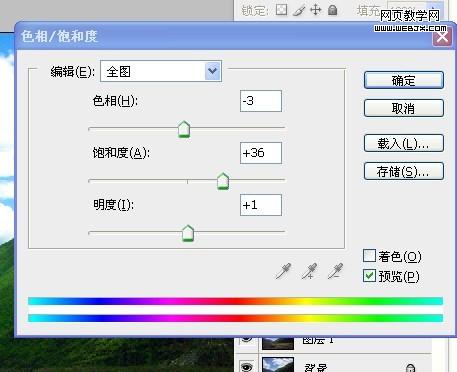
5,可选颜色调整青色和蓝色。目的是增加天空的蓝色


6,整体用曲线提亮一下

7,再调整黄色饱和度。还有可选颜色里的黄色,是让草地的颜色增强黄色
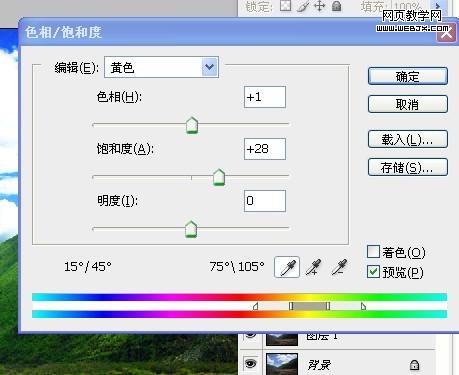
8,盖印图层,把所有的调整图层隐藏,为盖印的图层添加蒙板,用不透明度33%的画笔擦出云彩的细节到这儿,这张图就调好了

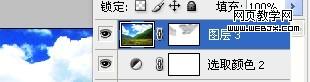
看下效果

免责声明: 本文仅代表作者个人观点,与爱易网无关。其原创性以及文中陈述文字和内容未经本站证实,对本文以及其中全部或者部分内容、文字的真实性、完整性、及时性本站不作任何保证或承诺,请读者仅作参考,并请自行核实相关内容。
